اگر تصمیم به به تلفن جدید تغییر دهید دارید، ضروری است که Microsoft Authenticator را انتقال دهید تا همچنان به حسابهای آنلاین خود دسترسی یکپارچه داشته باشید.
خوشبختانه، مایکروسافت به شما امکان می دهد از داده های حساب 2FA (احراز هویت دو مرحله ای) شما در یک سرور ابری نسخه پشتیبان تهیه کنید و سپس آن داده ها را به دستگاه جدید خود انتقال دهید. این آموزش شما را در کل فرآیند راهنمایی می کند.
با این حال، یک محدودیت قابل توجه وجود دارد. شما فقط می توانید Microsoft Authenticator را بین تلفن های روی یک پلت فرم انتقال دهید. به عبارت دیگر، نمیتوانید حسابهای خود را از iPhone به Android یا بالعکس منتقل کنید.
داده های Microsoft Authenticator خود را در تلفن قدیمی خود در Cloud آپلود کنید
شما باید با پشتیبانگیری از Microsoft Authenticator در تلفن قدیمی خود در فضای ابری شروع کنید. این برنامه یک گزینه داخلی ارائه می دهد که به شما در انجام آن کمک می کند.
حتی اگر قصد ندارید به تلفن جدیدی جابجا شوید، ایده خوبی است که از حساب های خود نسخه پشتیبان تهیه کنید. این به شما امکان می دهد اگر تلفن خود را گم کردید یا با مشکل سخت افزاری مواجه شدید، آنها را بازیابی کنید.
اگر از iPhone استفاده میکنید، دادهها در iCloud آپلود میشوند و با اطلاعات کاربری حساب Microsoft شما ایمن میشوند. در تلفنهای Android، اطلاعات در سرورهای آنلاین مایکروسافت ذخیره میشود.
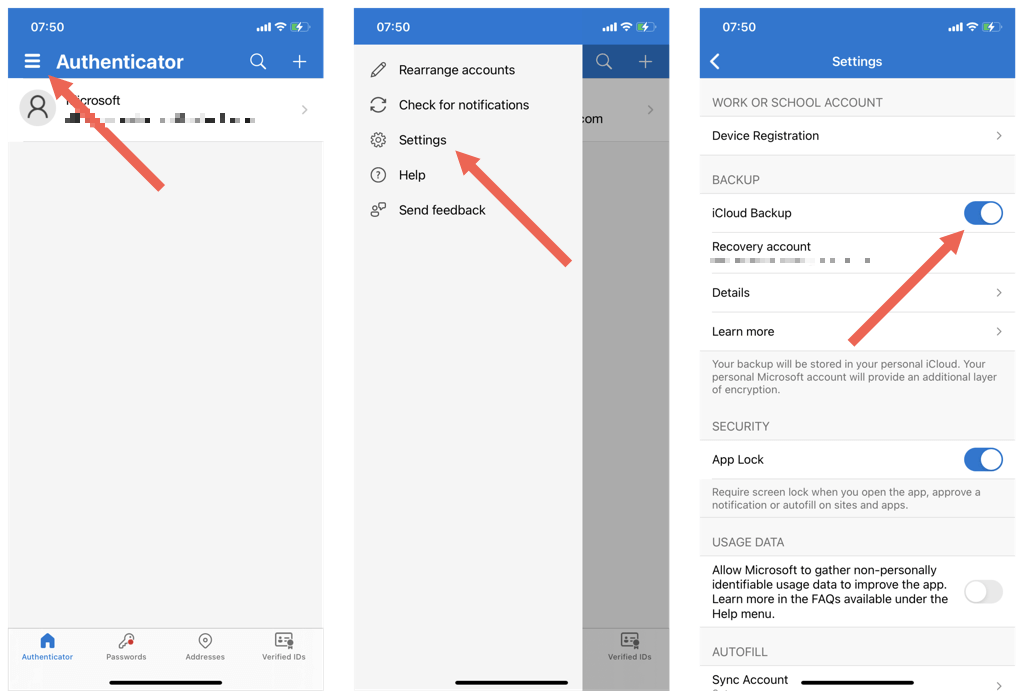
توجه: اگر در پشتیبانگیری Microsoft Authenticator در iPhone مشکل دارید، برنامه تنظیمات را برای iOS باز کنید، روی AppleID>ضربه بزنید. span>iCloud، و مطمئن شوید که سوییچ کنار Authenticatorفعال است.
Microsoft Authenticator را به تلفن جدید انتقال دهید
شما آماده انتقال داده های Microsoft Authenticator خود به تلفن جدید خود هستید. هنوز هیچ حساب یا برنامه ای را از تلفن قدیمی حذف نکنید..
اگر در حال انتقال به یک آیفون جدید هستید، مطمئن شوید که با همان Apple ID وارد دستگاه شوید را به عنوان آیفون قدیمی خود انتخاب کنید. این مشکل در Android نیست - اگر بخواهید میتوانید از یک حساب Google دیگر استفاده کنید.
وقتی این کار را انجام دادید:
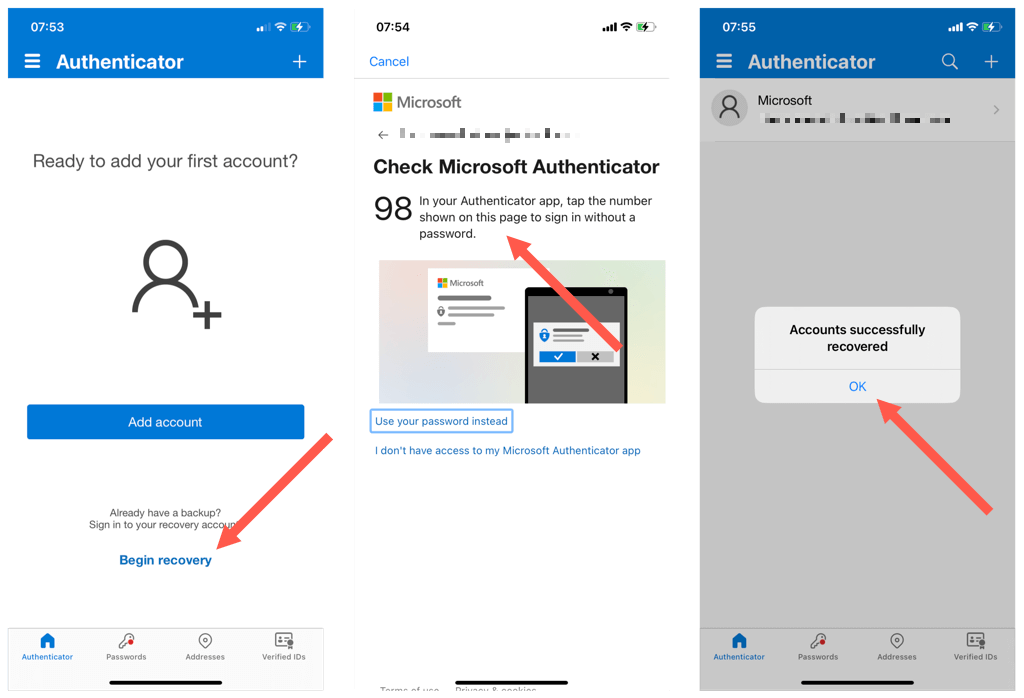
انتقال Microsoft Authenticator را به پایان رساندید. با این حال، ممکن است برخی از حسابها قبل از اینکه روی دستگاه جدید کار کنند به تأیید بیشتری نیاز داشته باشند.
در فهرست حسابهای خود پیمایش کنید و روی هر موردی که میگوید توجه لازم استضربه بزنید. سپس، اطلاعات امنیتی مربوطه (گذرواژه، شماره تلفن، کد پشتیبان و غیره) را وارد کنید یا پس از ورود به صفحه مدیریت امنیت حساب، یک کد QR را اسکن کنید.
Microsoft Authenticator را از تلفن قدیمی خود حذف کنید
اگر حسابهای موجود در Microsoft Authenticator در تلفن جدید شما به درستی کار میکنند، وقت آن است که آنها را از تلفن قدیمی حذف کنید. که خطر امنیتی دریافت کدهای تأیید در چندین دستگاه را از بین می برد.
برای حذف یک حساب Authenticator:
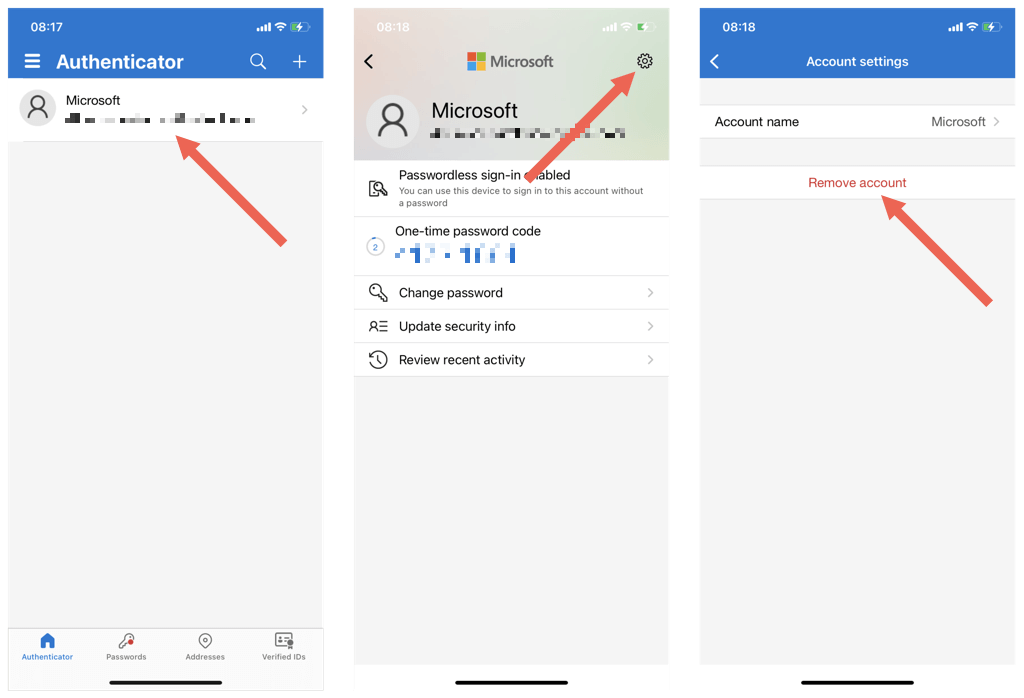
در صورت تمایل، میتوانید با حذف خود برنامه Microsoft Authenticator از تلفن قدیمی، پیگیری کنید.
آیا می توانید Microsoft Authenticator را از iPhone به Android یا برعکس انتقال دهید؟
Microsoft Authentication برای iPhone از iCloud بهعنوان محل ذخیرهسازی پشتیبانگیری از دادههای خود استفاده میکند، بنابراین نمیتوانید دادهها را بین iOS به دستگاه Android یا برعکس از طریق ابر انتقال دهید..
در این صورت، تنها گزینه شما این است که با اطلاعات کاربری حساب مایکروسافت خود وارد تلفن جدید شوید، آن را با 2FA از تلفن قدیمی خود، یک کد بازیابی یا پیام متنی احراز هویت کنید و حساب های خود را دوباره به صورت دستی اضافه کنید.
p>اگر ابزار احراز هویت را ترجیح می دهید که انتقال حساب بین پلتفرم ها را فراهم می کند، Google Authenticator را بررسی کنید.
.